Ẩn game trên điện thoại Samsung là một cách hiệu quả để bảo vệ quyền riêng tư, đặc biệt khi bạn chia sẻ thiết bị với người khác hoặc muốn giữ không gian màn hình gọn gàng. Samsung cung cấp nhiều phương pháp tích hợp sẵn, từ sử dụng tính năng ẩn ứng dụng đến Thư mục bảo mật (Secure Folder). Bài viết dưới đây sẽ hướng dẫn bạn 3 cách giấu game trên điện thoại Samsung một cách đơn giản, an toàn, cùng mẹo tối ưu trải nghiệm.

Cách 1: Ẩn game khỏi màn hình chính và App Drawer
Samsung cho phép ẩn ứng dụng, bao gồm game, khỏi màn hình chính và App Drawer mà không cần xóa hoặc cài phần mềm bổ sung. Bạn có thể thực hiện qua hai cách: từ màn hình chính hoặc trực tiếp từ App Drawer.
Từ màn hình chính
-
Nhấn giữ khoảng trống trên màn hình chính: Chạm và giữ vào bất kỳ khu vực trống nào trên màn hình chính để mở chế độ chỉnh sửa.
-
Chọn Cài đặt: Nhấn vào tùy chọn Cài đặt (Settings) xuất hiện ở góc dưới màn hình.
-
Chọn Ẩn ứng dụng: Cuộn xuống và nhấn vào Ẩn ứng dụng trên màn hình chính và màn hình ứng dụng (Hide apps on Home and Apps screens).
-
Chọn game muốn ẩn: Đánh dấu các game bạn muốn giấu, sau đó nhấn Hoàn tất (Done).
Video hướng dẫn ẩn game qua màn hình trên điện thoại Samsung
Từ App Drawer
-
Mở App Drawer: Vuốt lên hoặc xuống từ màn hình chính để mở ngăn kéo ứng dụng (App Drawer).
-
Nhấn biểu tượng ba chấm: Tìm biểu tượng ba chấm ở góc trên bên phải và nhấn vào.
-
Chọn Cài đặt: Nhấn vào Cài đặt (Settings).
-
Chọn Ẩn ứng dụng: Tìm và nhấn vào Ẩn ứng dụng trên màn hình chính và màn hình ứng dụng (Hide apps on Home and Apps screens).
-
Chọn game muốn ẩn: Đánh dấu các game bạn muốn giấu, sau đó nhấn Hoàn tất (Done).
Game sẽ biến mất khỏi màn hình chính và App Drawer, nhưng vẫn có thể truy cập qua thanh tìm kiếm bằng cách nhập tên game.
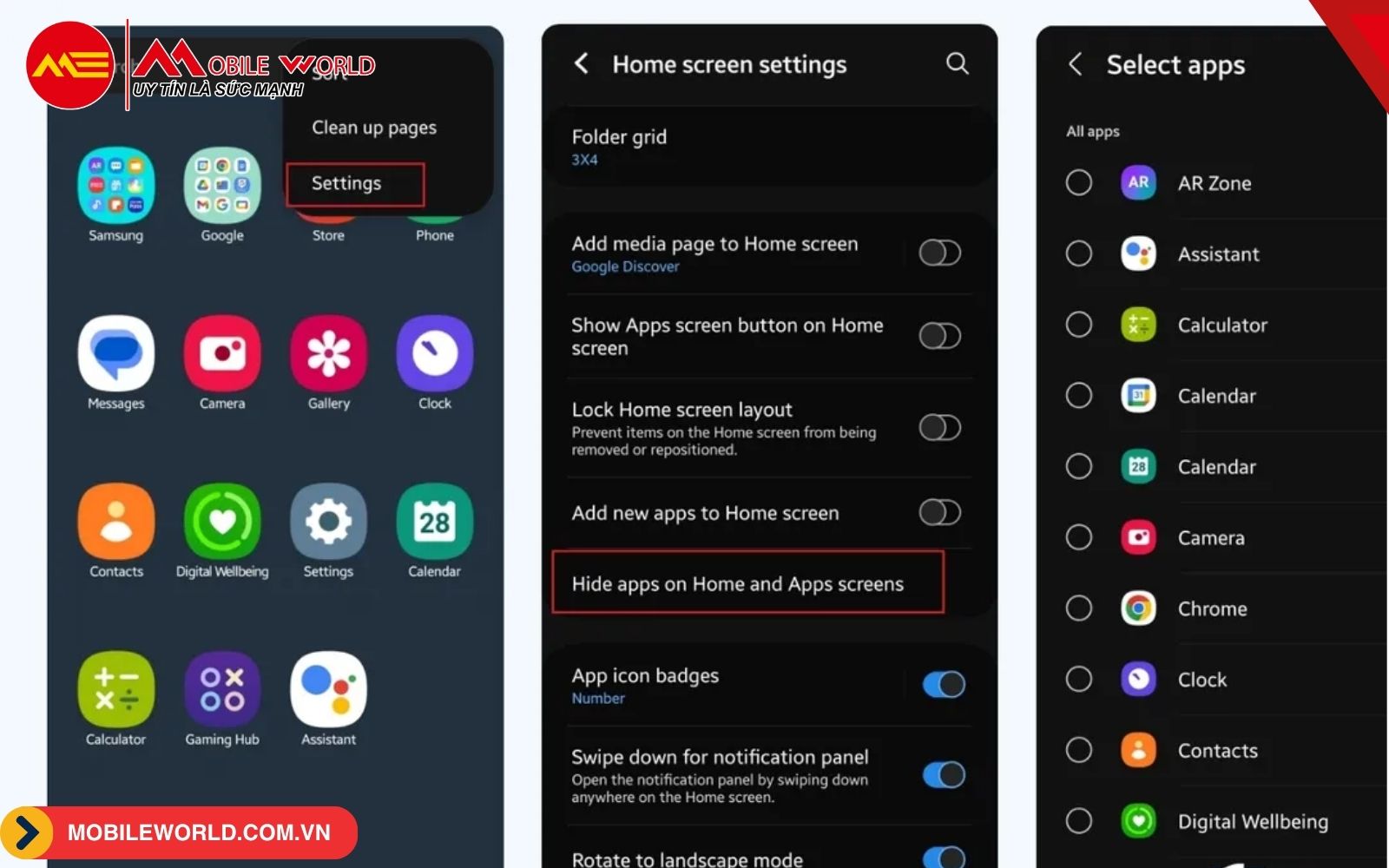
Lưu ý: Cách này chỉ ẩn game khỏi giao diện, không khóa chúng. Nếu muốn bảo mật cao hơn, hãy sử dụng Thư mục bảo mật.
Cách 2: Sử dụng Thư mục bảo mật (Secure Folder)
Thư mục bảo mật (Secure Folder) là tính năng độc quyền của Samsung, cho phép bạn giấu game và bảo vệ chúng bằng mật khẩu, mã PIN, hoặc sinh trắc học. Cách thực hiện:
- Mở Cài đặt: Vào Cài đặt (Settings) trên điện thoại.
- Chọn Sinh trắc học và bảo mật: Tìm và nhấn vào Thư mục bảo mật (Secure Folder).
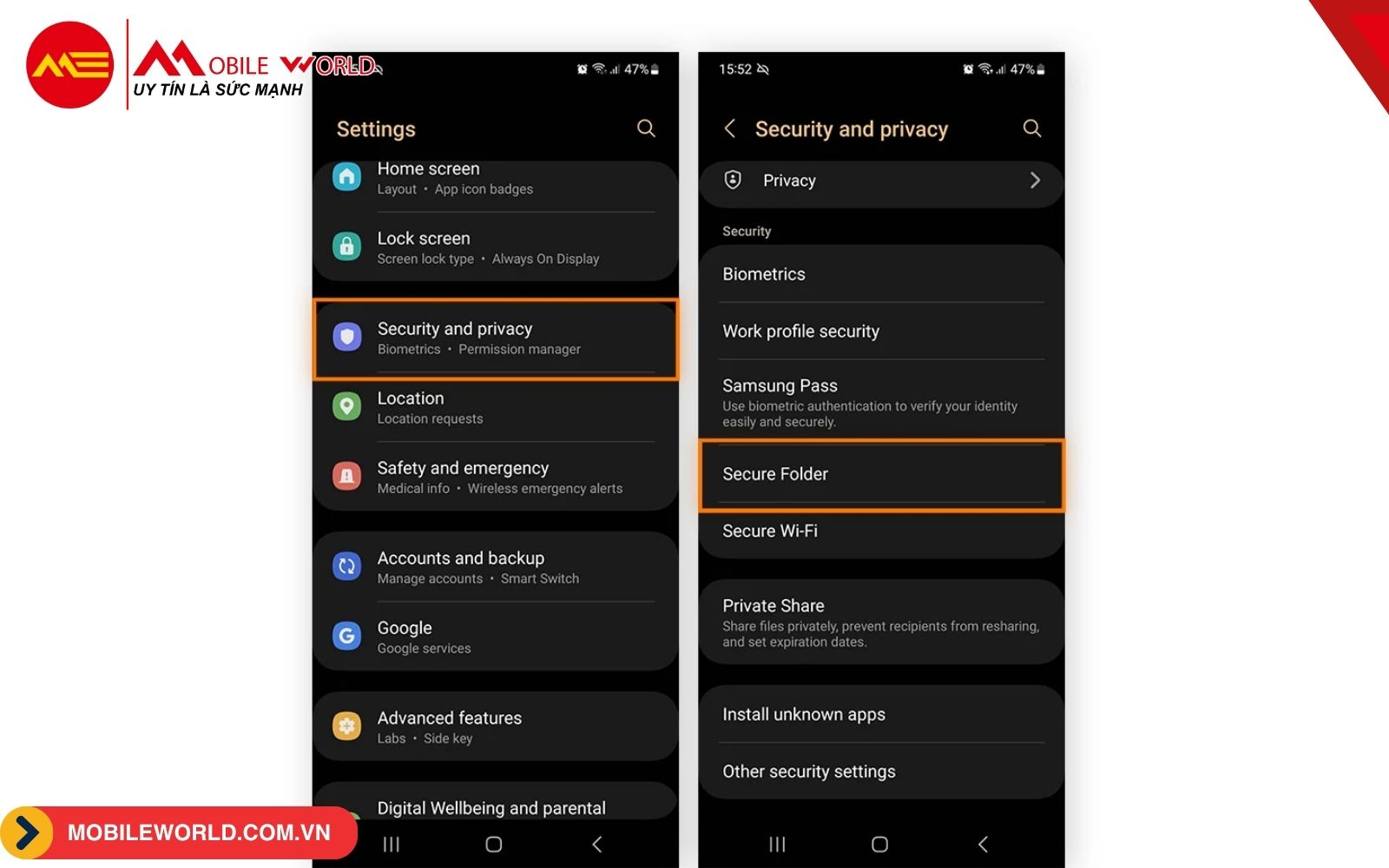
- Đăng nhập tài khoản Samsung: Nếu chưa kích hoạt, đăng nhập tài khoản Samsung và thiết lập phương thức bảo mật (mã PIN, mật khẩu, hoặc vân tay).
- Thêm game vào Secure Folder: Mở Secure Folder, nhấn biểu tượng + (Thêm), chọn game từ danh sách hoặc tải mới từ Galaxy Store/Play Store, sau đó nhấn Thêm.
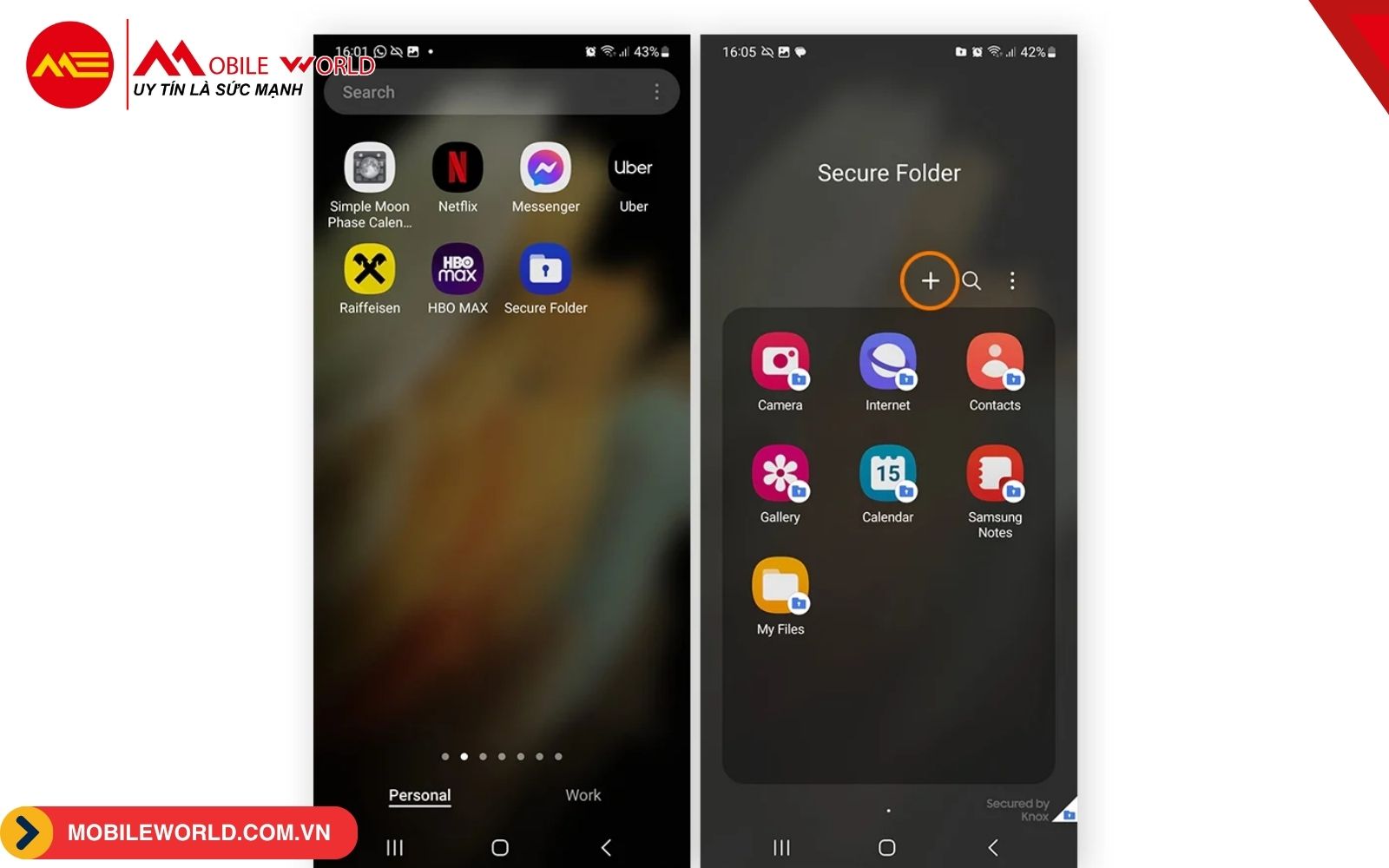
- Hoàn tất: Game sẽ được chuyển vào Secure Folder và chỉ truy cập được sau khi mở khóa.
Secure Folder tạo bản sao game độc lập, không ảnh hưởng đến dữ liệu gốc. Bạn có thể sử dụng cùng lúc hai tài khoản game (một trong Secure Folder, một ngoài màn hình chính).
Cách 3: Sử dụng ứng dụng bên thứ ba
Nếu muốn thêm lớp bảo mật hoặc điện thoại không hỗ trợ Secure Folder, bạn có thể dùng các ứng dụng bên thứ ba như Nova Launcher hoặc App Hider. Dưới đây là hướng dẫn chi tiết cho từng ứng dụng:
Sử dụng Nova Launcher
Nova Launcher là một trình khởi chạy tùy chỉnh, cho phép bạn ẩn ứng dụng và cá nhân hóa giao diện. Các bước thực hiện:
- Tải và cài đặt: Tìm Nova Launcher trên Google Play Store, cài đặt và đặt làm trình khởi chạy mặc định.
- Mở cài đặt Nova: Nhấn giữ khoảng trống trên màn hình chính, chọn Cài đặt Nova (Nova Settings).
- Chọn Ẩn ứng dụng: Vào Ứng dụng (Apps) > Ẩn ứng dụng (Hide Apps), chọn các game muốn ẩn.
- Lưu cài đặt: Nhấn Lưu để hoàn tất. Game sẽ không xuất hiện trên màn hình chính hoặc ngăn kéo ứng dụng.
- Truy cập game: Sử dụng thanh tìm kiếm trong Nova Launcher để tìm và mở game đã ẩn.
Lưu ý: Nova Launcher Prime (phiên bản trả phí) cung cấp thêm tùy chọn bảo mật bằng mật khẩu cho ứng dụng ẩn.
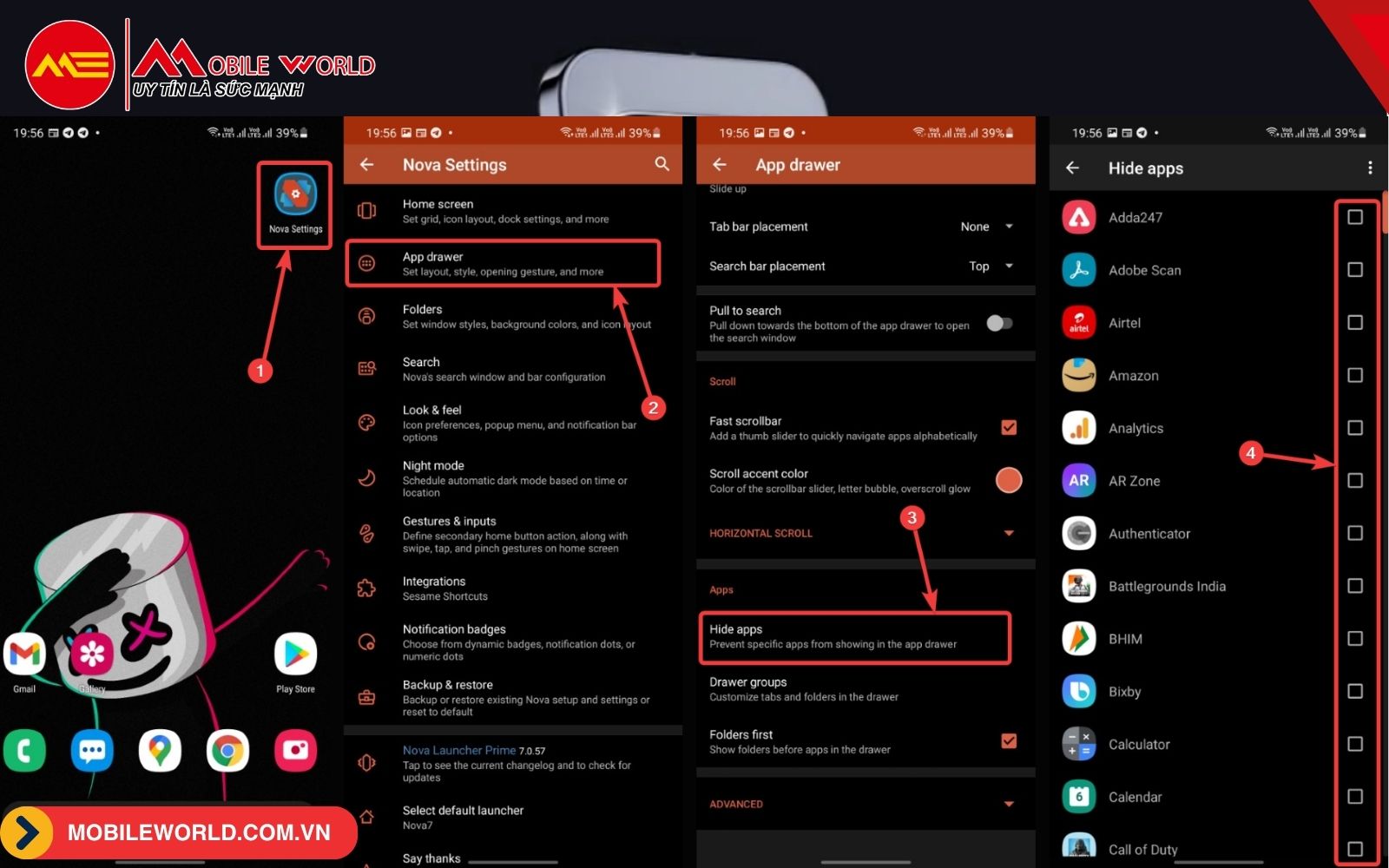
Sử dụng App Hider
App Hider cho phép giấu game và ngụy trang ứng dụng dưới dạng biểu tượng khác (như máy tính). Các bước thực hiện:
- Tải và cài đặt: Tìm App Hider trên Google Play Store và cài đặt.
- Thiết lập bảo mật: Mở App Hider, thiết lập mã PIN hoặc mật khẩu để bảo vệ.
- Thêm game: Chọn Thêm ứng dụng (Add App), tìm và chọn game muốn giấu, sau đó nhấn Nhập (Import).
- Ngụy trang (tùy chọn): Chọn tùy chọn thay đổi biểu tượng App Hider thành máy tính hoặc ứng dụng khác để tăng tính ẩn.
- Truy cập game: Mở App Hider, nhập mã bảo mật, sau đó chọn game để chơi.
Lưu ý: Chỉ tải App Hider từ Google Play Store để đảm bảo an toàn dữ liệu. Với ứng dụng bên thứ ba, kiểm tra đánh giá và lượt tải để đảm bảo độ tin cậy, chú ý cẩn trọng khi cài app.
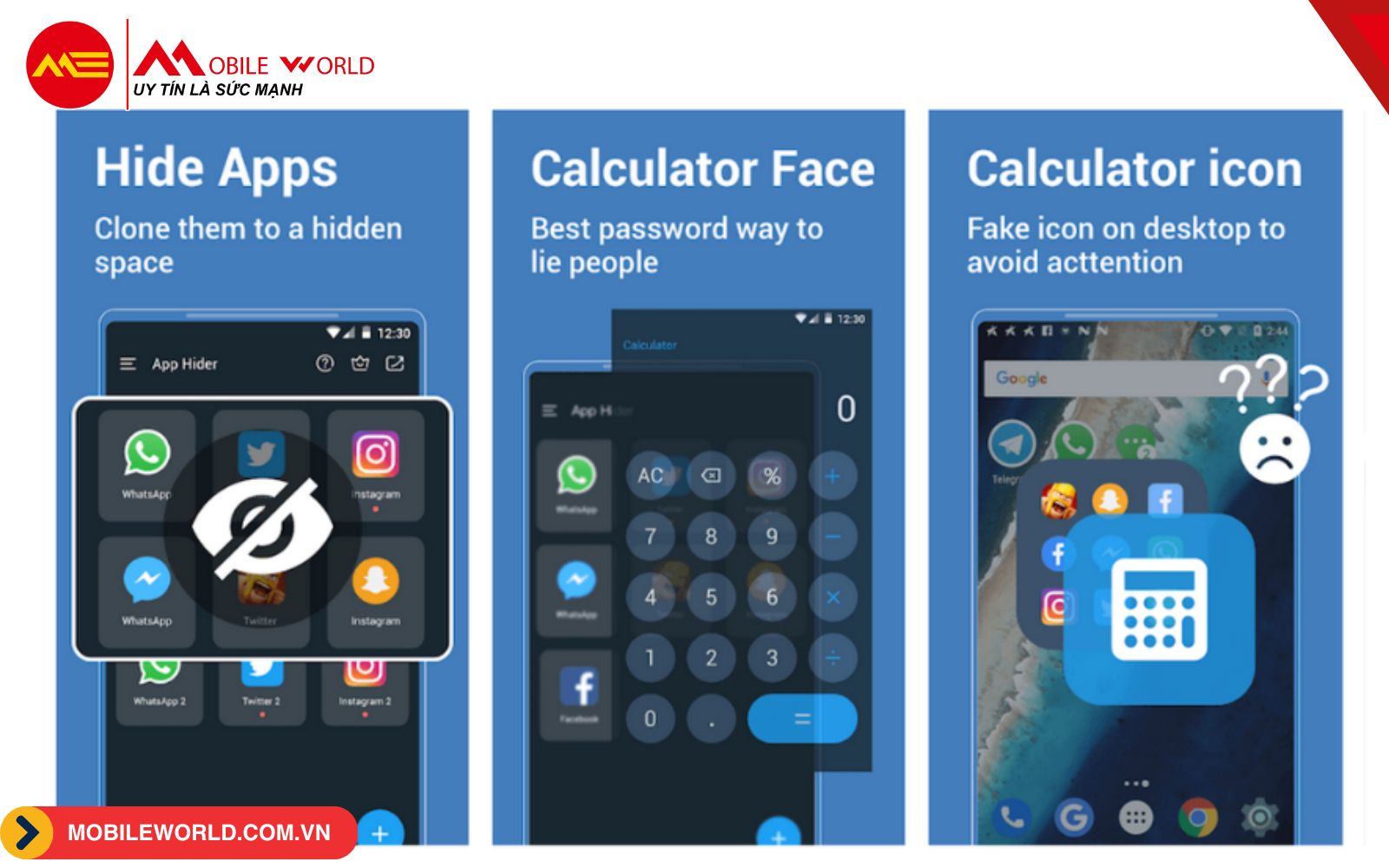
Cách tìm và mở game đã ẩn
- Qua thanh tìm kiếm: Vuốt xuống từ màn hình chính, nhập tên game vào thanh tìm kiếm, nhấn biểu tượng để mở.
- Qua Cài đặt: Vào Cài đặt > Ứng dụng, tìm game và nhấn để mở.
- Trong Secure Folder: Mở Secure Folder, nhập mã bảo mật, sau đó chọn game để chơi.
- Trong Nova Launcher/App Hider: Sử dụng thanh tìm kiếm của Nova Launcher hoặc mở App Hider với mã bảo mật để truy cập game.
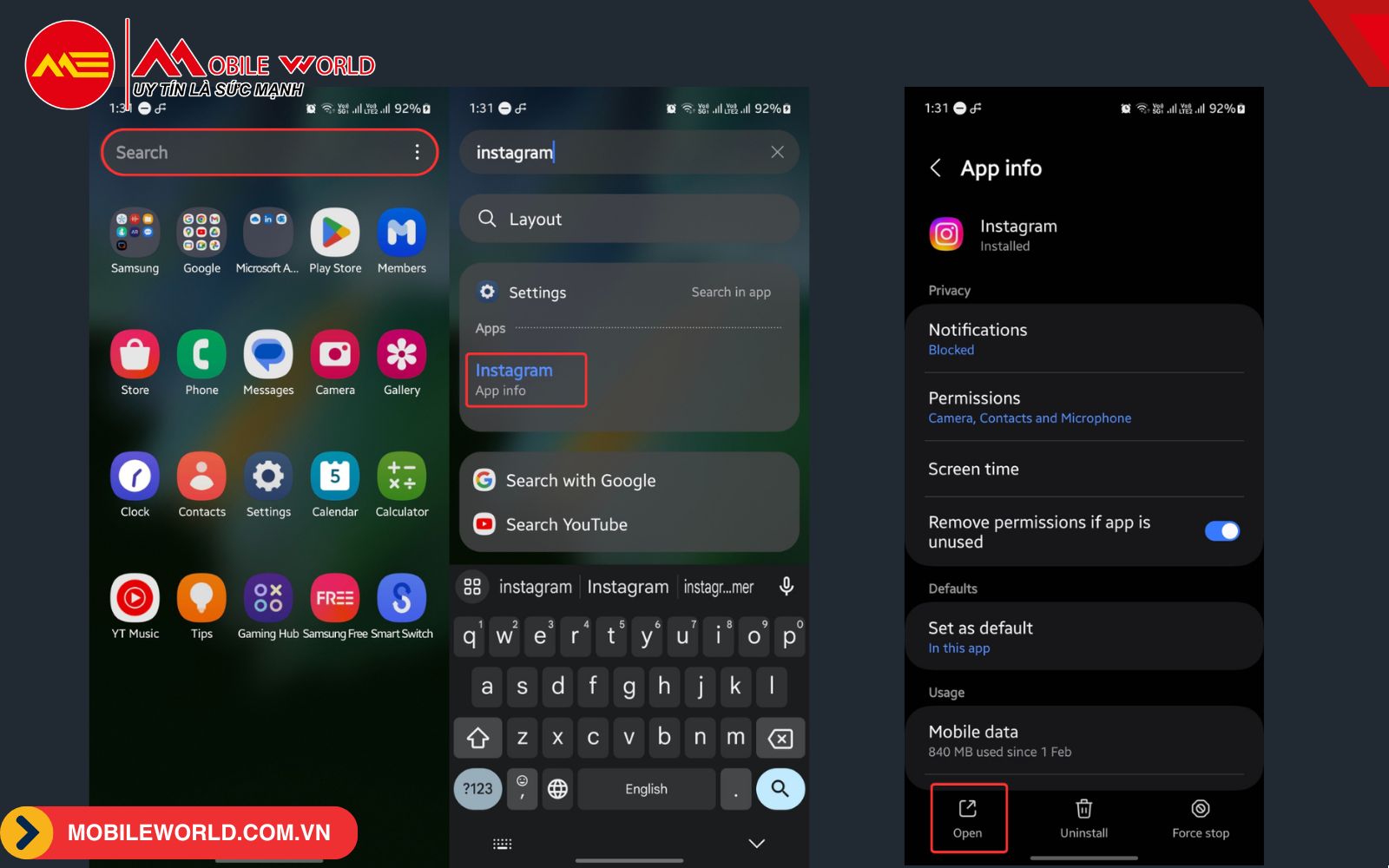
Cách bỏ ẩn game
Để hiển thị lại game:
- Vào Cài đặt màn hình chính: Nhấn giữ khoảng trống trên màn hình chính, chọn Cài đặt.
- Chọn Ẩn ứng dụng: Tìm mục Ẩn ứng dụng, bỏ chọn game muốn hiển thị lại, nhấn Hoàn tất.
- Từ Secure Folder: Mở Secure Folder, chọn game, nhấn Xóa hoặc Di chuyển ra ngoài.
- Từ Nova Launcher: Vào Cài đặt Nova > Ứng dụng > Ẩn ứng dụng, bỏ chọn game.
- Từ App Hider: Mở App Hider, chọn game, nhấn Xóa khỏi danh sách ẩn (Remove from hide list).
Mẹo tối ưu khi giấu game
- Tăng cường bảo mật: Kết hợp Secure Folder hoặc ứng dụng bên thứ ba với sinh trắc học để đảm bảo không ai truy cập game ngoài bạn.
- Sao lưu dữ liệu: Trước khi ẩn game, đảm bảo dữ liệu game được sao lưu qua tài khoản Samsung hoặc Google để tránh mất tiến trình.
- Kiểm tra nguồn tải: Với ứng dụng bên thứ ba, kiểm tra đánh giá và lượt tải để đảm bảo độ tin cậy.
Kết luận
Ẩn game trên điện thoại Samsung không chỉ giúp bảo vệ quyền riêng tư mà còn giữ giao diện gọn gàng. Với các phương pháp như ẩn ứng dụng, sử dụng Secure Folder, hoặc ứng dụng bên thứ ba như Nova Launcher và App Hider, bạn có thể dễ dàng giấu game mà vẫn truy cập khi cần. Hãy chọn cách phù hợp với nhu cầu và đảm bảo tối ưu bảo mật để có trải nghiệm an toàn nhất.
Nguồn tham khảo
- WikiHow - Hide Apps on Samsung Galaxy - https://www.wikihow.com/Hide-Apps-on-Samsung-Galaxy
- Samsung - Hiding Apps on Samsung Phone - https://www.samsung.com/au/support/mobile-devices/hiding-apps-on-samsung-phone/
- VeePN - How to Hide Apps on Android - https://veepn.com/blog/how-to-hide-apps-on-android/




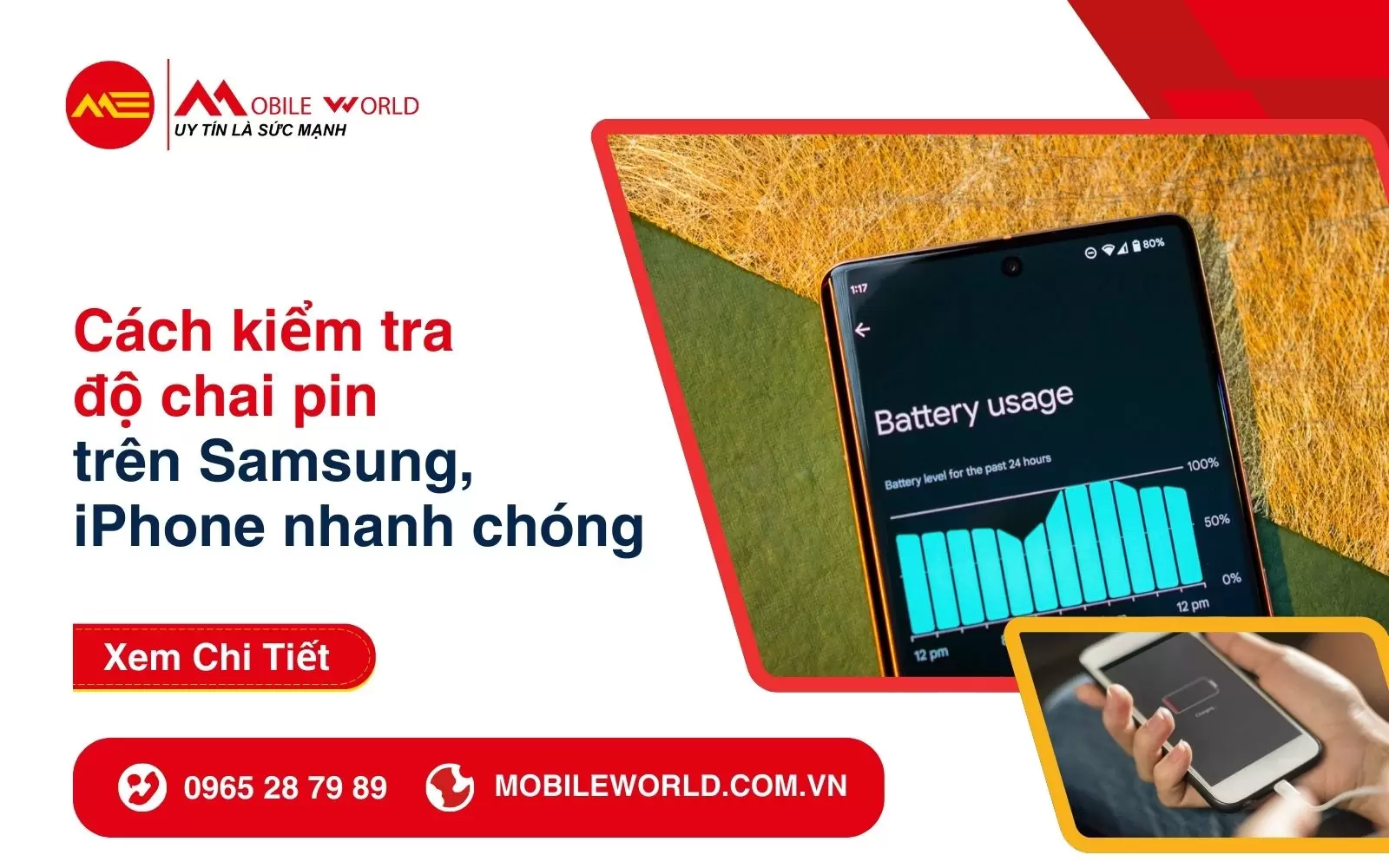
.jpg)